Hay un error muy extraño en Windows 10 queevita que los usuarios obtengan la próxima versión de una aplicación de Microsoft Store. Este error parece haber existido durante al menos un año. Lo que sucede es que las aplicaciones que descargaste de Microsoft Store no se actualizan a la próxima versión. Verá que hay una actualización disponible, pero actualizar la aplicación no le dará la próxima versión. A continuación, le explicamos cómo puede solucionar que las aplicaciones de Microsoft Store no se actualicen a la próxima versión
Debemos decirle que esta solución tarda un día entrabajo. Hay varias cosas que debes hacer. Ir a través de cada uno. Es posible, aunque las posibilidades son escasas, que no tenga que esperar un día entero para que el problema se solucione solo. Podrá utilizar su sistema independientemente.

Personalmente, encontré este error con la aplicación Sticky Notes que estaba atascada en la versión 2.1.18.0 y, a pesar de actualizar a Windows 10 1809, estaba atascada en esta versión.
Ejecute el Solucionador de problemas de Microsoft Store
Abra la aplicación Configuración y vaya a Actualizar yGrupo de seguridad de la configuración. Seleccione la pestaña Solucionar problemas y desplácese hacia abajo hasta la opción Aplicaciones de la Tienda Windows. Ejecute el solucionador de problemas y aplique cualquier solución que sugiera.
Restablecer Microsoft Store
Abra el cuadro Ejecutar con el atajo de teclado Win + R. Escriba WSReset.exe en el cuadro Ejecutar y toque Entrar. Esto abrirá una ventana del símbolo del sistema. Si tiene abierta la aplicación Microsoft Store, se cerrará eventualmente. Permita que la ventana del símbolo del sistema termine de restablecer la aplicación de la tienda. Sabrá que está hecho una vez que la aplicación Microsoft Store se abra nuevamente.
Vuelva a instalar la aplicación Microsoft Store
Abra PowerShell con derechos administrativos y ejecute el siguiente comando para reinstalar la aplicación Microsoft Store.
Get-AppXPackage *WindowsStore* -AllUsers | Foreach {Add-AppxPackage -DisableDevelopmentMode -Register "$($_.InstallLocation)AppXManifest.xml"}Restablecer carpeta de distribución de software
Antes de poder restablecer la carpeta de distribución de software, debe habilitar el modo Avión. Puede hacerlo desde la palanca en el Centro de actividades.
Abra el símbolo del sistema y ejecute el siguiente comando. Cada línea es su propio comando. Ingrese una línea, toque Enter y espere a que se complete antes de ingresar la siguiente.
Para este comando, ejecútelo 3 - 4 veces.
taskkill /F /FI "SERVICES eq wuauserv"
Los siguientes comandos solo deben ejecutarse una vez.
net stop cryptSvc net stop bits net stop msiserver ren C:WindowsSoftwareDistribution SoftwareDistribution.old rmdir C:WindowsSoftwareDistributionDataStore rmdir C:WindowsSoftwareDistributionDownload
Una vez que haya ejecutado los comandos anteriores, ejecute también los siguientes. Una vez más, cada línea es su propio comando, así que ejecútelo uno a la vez.
Net Stop bits Net Stop wuauserv Net Stop appidsvc Net Stop cryptsvc Ren %systemroot%SoftwareDistribution SoftwareDistribution.bak Ren %systemroot%system32catroot2 catroot2.bak Net Start bits Net Start wuauserv Net Start appidsvc Net Start cryptsvc
Espera un dia
Vaya el resto del día y use su sistema como quiera. Al final del día, apáguelo y cuando lo reinicie al día siguiente, revise la aplicación Microsoft Store para ver si hay actualizaciones.
Verá que hay actualizaciones disponibles para las aplicaciones. Instale las actualizaciones y debería obtener la próxima versión de la aplicación.
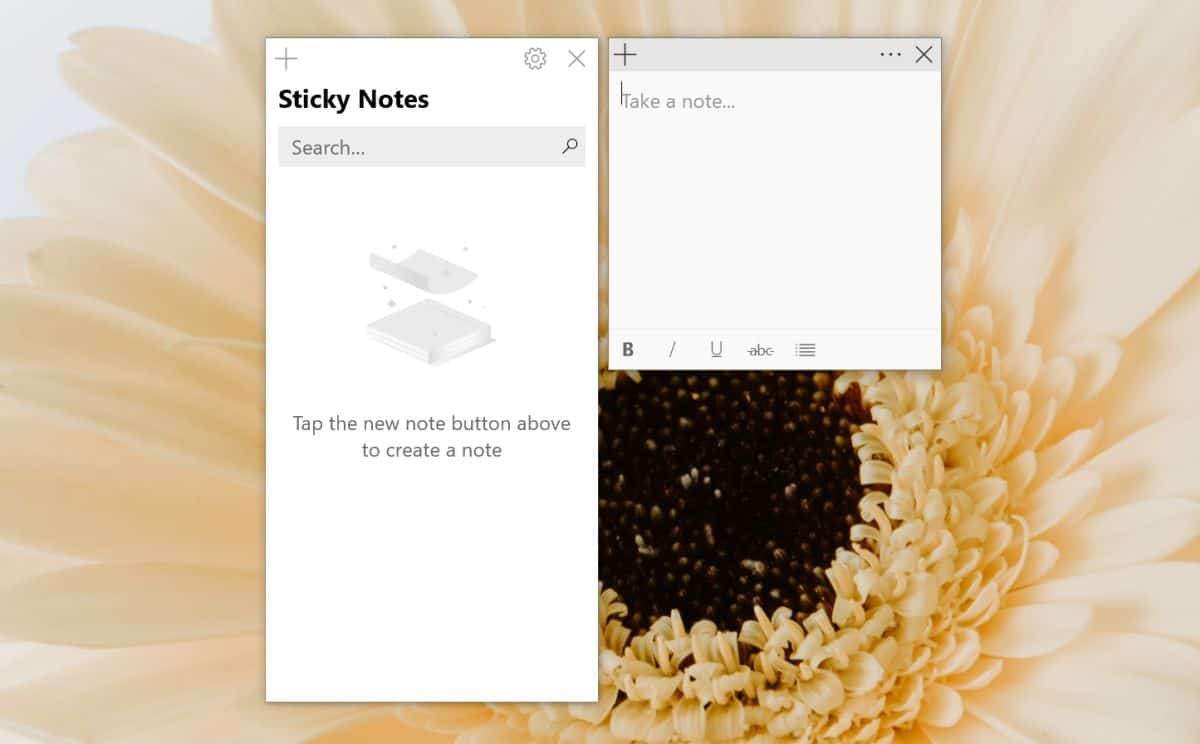













Comentarios